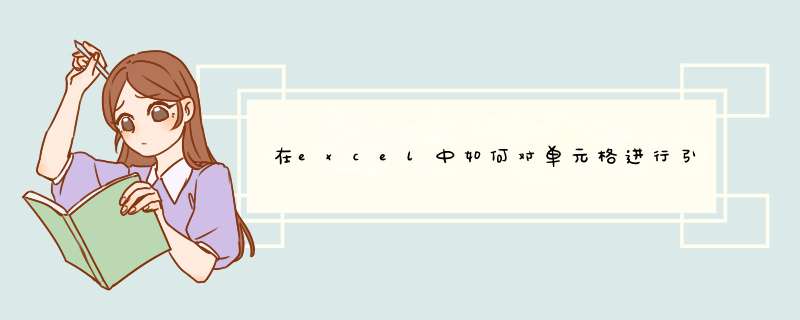
当然,绝对引用中又包含行绝对引用、列绝对引用、行列绝对引用
绝对引用与相对引用的区别主要在于公式复制时出现的区别,
即在复制时,相对引用的公根据原行、列值与目标之行、列值差异变动
但绝对引用时,被绝对引用的部份就不会变动
如A1单元格,其被复制到C2单元时,公式中的行增加1、列增加2
则若是绝对引用:$A1变以$A2、A$1变以C$1、$A$1则还是$A$1
首先来看一下excel中对单元格引用的形式,拿最简单的=A1为例。
A1代表单元格的地址,A列与第一行的交叉处单元格。其中的A是列标,1是行号。如果是引用一个区域,可以是=sum(A1:B3)这种,其中区域最左上角和最右下角的单元格中间用冒号分隔
=A1这种表达是行和列均是“相对引用”,也就是均没有锁定。比如说将B1单元格下拉到B2就会变成=A2,行数会变化。如果向右拉到C1,则会变成=B1,列会变动
如果将公式改成=$A1,也就是在列标前面加上一个$符号,这就表示列绝对引用,行相对引用。这时下拉单元格时行号会变动变成=$A2,但是横着拉列号不会变动,仍然是=$A1
类似,如果把公式改成=A$1,则表明行是绝对引用,怎么拉都不会变,而列是相对引用,随着公式在行方向上的变化而变化。
如果公式变成=$A$1则行列均锁定,就是所谓的“行列均绝对引用”,怎么拉公式都不会变化,都是引用A1单元格。
双击进入单元格编辑模式,用鼠标选中单元格引用区域,按键盘上的F4就可以实现在相对引用和绝对引用之间的快速切换,这在编辑公式时非常有用。
一个引用位置代表工作表上的一个或者一组单元格,引用位置告诉Excel在哪些单元格中查找公式中要用的数值。通过使用引用位置,我们可以在一个公式中使用工作表上不同部分的数据,也可以在几个公式中使用同一个单元格中的数值。
我们也可以引用同一个工作簿上其它工作表中的单元格,或者引用其它工作簿,也可以引用其他应用程序中的数据。引用其他工作簿中的单元格称为外部引用。引用其他应用程序中的数据称为远程引用。单元格引用位置基于工作表中的行号和列标。
1 单元格地址的输入
在公式中输入单元格地址最准确的方法是使用单元格指针。我们虽然可以输入一个完整的公式,但在输入过程中很可能有输入错误或者读错屏幕单元地址,例如,我们很可能将“B23”输入为“B22”。因此,在我们将单元格指针指向正确的单元格时,实际上已经把活动的单元格地址移到公式中的'相应位置了,从而也就避免了错误的发生。在利用单元格指针输入单元格地址的时候,最得力的助手就是使用鼠标。
使用鼠标输入的过程如下:
(1)选择要输入公式的单元格,在编辑栏的输入框中输入一个等号“=”。
(2)用鼠标指向单元格地址,然后单击选中单元格地址。
(3)输入运算符号,如果输入完毕,按下“Enter”键或者单击编辑栏上的“确认”按钮。如果没有输入完毕,则继续输入公式。
例如,我们要在单元格“B2”中输入公式“=A1+A2+C6”,则可将鼠标指向单元格“B2”,然后键入一个“=”号,接着将鼠标指向“A1”单击,再键入“+”号,重复这一过程直到将全部公式输入进去。
2 相对地址引用
在输入公式的过程中,除非我们特别指明,Excel一般是使用相对地址来引用单元格的位置。所谓相对地址是指:当把一个含有单元格地址的公式拷贝到一个新的位置或者用一个公式填入一个范围时,公式中的单元格地址会随着改变。例如在上一节中,输入的公式实际上代表了如下的含义:将单元格“A1”中的内容放置到“B2”单元格中,然后分别和“A2”、“C6”单元格中的数字相加并把结果放回到“B2”单元格中。使用相对引用就好像告诉一个向我们问路的人:从现在的位置,向前再走三个路口就到了。
例如,我们将上例中的公式“=A1+A2+C6”分别拷贝到单元格“C2”、“D2”、“B3”和“B4”中。图7-5显示了拷贝后的公式,从中看到相对引用的变化。
3 绝对地址引用
在一般情况下,拷贝单元格地址时,是使用相对地址方式,但在某些情况下,我们不希望单元格地址变动。在这种情况下,就必须使用绝对地址引用。
所谓绝对地址引用,就是指:要把公式拷贝或者填入到新位置,并且使公式中的固定单元格地址保持不变。在Excel中,是通过对单元格地址的“冻结”来达到此目的,也就是在列号和行号前面添加美元符号“$”。
下面以图7-6来中的“b2”单元格来说明绝对地址引用。例如,公式“=A1*A3”中的“A1”是不能改变的。我们就必须使其变成绝对地址引用,公式改变为“=$A$1*A3”,当将公式拷贝时就不会被当作相对地址引用了,从图7-6的“C2”单元格可看到发生的变化。
4 混合地址引用
在某些情况下,我们需要在拷贝公式时只有行保持或者只有列保持不变。在这种情况下,就要使用混合地址引用。所谓混合地址引用是指:在一个单元格地址引用中,既有绝对地址引用,同时也包含有相对单元格地址引用。例如,单元格地址“$A5”就表明保持“列”不发生变化,但“行”会随着新的拷贝位置发生变化;同理,单元格地址“A$5”表明保持“行”不发生变化,但“列”会随着新的拷贝位置发生变化。图7-7是混合地址引用的范例。
5 三维地址引用
前面我们学习过,Microsoft Excel 2000中文版的所有工作是以工作簿展开的。比如,要对一年的12个月销售情况进行汇总,而这些数据是分布在12张工作表中的,要完成这些销售数据的汇总,就必须要能够读取(引用)在每张表格中的数据,这也就引出了“三维地址引用”这一新概念。
所谓三维地址引用是指:在一本工作簿中从不同的工作表引用单元格。三维引用的一般格式为:工作表名!:单元格地址,工作表名后的“!”是系统自动加上的。例如我在第二张工作表的“B2”单元格输入公式“=Sheet1!:A1+A2”,则表明要引用工作表“Sheet1中的单元格‘B1’和工作表Sheet2中的单元格‘B2’相加,结果放到工作表Sheet2中的‘B2’单元格。
利用三维地址引用,可以一次性将一本工作簿中指定的工作表的特定单元格进行汇总。
excel中如何引用另一个表格的数据1、第一步:首先在电脑端打开一个excel数据完整的表,需要引用这个表中的信息。
2、第二步:然后打开另一个要引用其他表内容的工作表,然后把光标定位在需要引用的单元格上。
3、第三步:在要引用数据的单元格中输入【=vl】,系统会自动显示VLOOKUP函数,双击蓝色区域。
4、第四步:接着可以看到,此数据单元格中显示出完整的VLOOKUP函数。
5、第五步:选择表格中需要匹配数据的单元格,然后输入英文的逗号【,】符号。
欢迎分享,转载请注明来源:内存溢出

 微信扫一扫
微信扫一扫
 支付宝扫一扫
支付宝扫一扫
评论列表(0条)